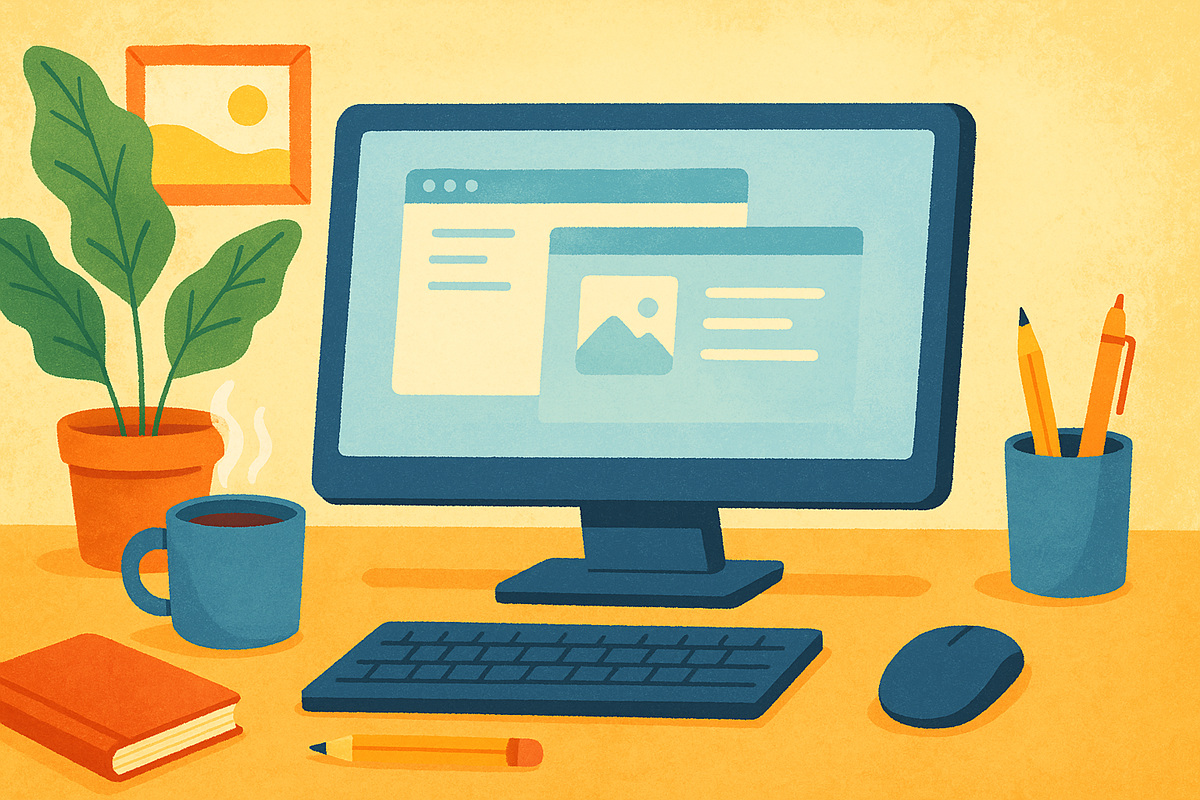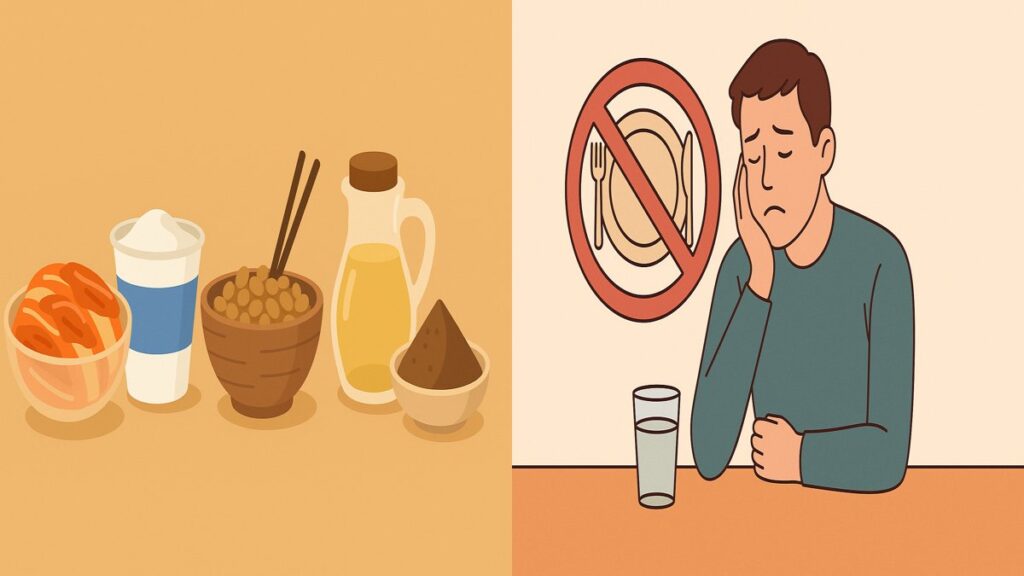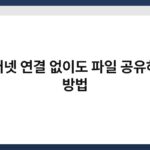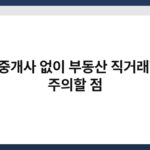컴퓨터 사양, 확인하고 싶지만 방법이 복잡하다고 느끼시나요? 많은 분들이 컴퓨터의 성능을 알아보려 할 때, 어떻게 해야 할지 막막함을 느낍니다. 하지만 걱정하지 마세요. 이 글에서는 컴퓨터 사양 확인하는 가장 쉬운 방법을 안내해 드릴게요. 다양한 방법을 통해 간단하게 필요한 정보를 얻을 수 있습니다. 지금부터 함께 알아보도록 하죠.
🔍 핵심 요약
✅ 컴퓨터 사양 확인은 여러 가지 방법으로 가능합니다.
✅ 윈도우의 시스템 정보 도구를 활용하면 쉽게 확인할 수 있어요.
✅ 명령 프롬프트를 이용하는 방법도 있습니다.
✅ 무료 소프트웨어를 통해 상세한 정보까지 얻을 수 있습니다.
✅ 각 방법의 장단점을 비교해보세요.
시스템 정보 도구 활용하기
시스템 정보 도구란?
시스템 정보 도구는 윈도우 운영체제에 내장된 유용한 기능입니다. 이 도구를 사용하면 컴퓨터의 하드웨어 및 소프트웨어 정보를 한눈에 확인할 수 있습니다. 시작 메뉴에서 ‘시스템 정보’를 검색하면 쉽게 접근할 수 있어요. 이 도구는 CPU, RAM, 저장 공간 등 다양한 정보를 제공합니다.
사용 방법
시작 메뉴에서 ‘시스템 정보’를 검색해 실행한 후, 왼쪽 패널에서 ‘시스템 요약’을 선택하면 기본 정보를 확인할 수 있습니다. 여기서 CPU의 종류, 램의 용량, 운영체제 버전 등을 쉽게 파악할 수 있어요. 이 방법은 간단하면서도 정확한 정보를 제공하니, 자주 활용해보세요.
| 항목 | 내용 |
|---|---|
| 접근 방법 | 시작 메뉴 검색 |
| 제공 정보 | CPU, RAM, 운영체제 버전 등 |
명령 프롬프트로 확인하기
명령 프롬프트란?
명령 프롬프트는 컴퓨터의 다양한 기능을 명령어로 실행할 수 있는 도구입니다. 이 도구를 통해 컴퓨터 사양을 확인하는 방법도 있습니다. 간단한 명령어로 필요한 정보를 얻을 수 있어요.
사용 방법
먼저, ‘명령 프롬프트’를 검색해 실행합니다. 그 후, `systeminfo`라는 명령어를 입력하면 컴퓨터의 상세한 정보를 확인할 수 있습니다. 이 방법은 시스템 정보 도구보다 더 많은 정보를 제공하니, 기술적인 내용을 알고 싶으신 분들께 추천드립니다.
| 항목 | 내용 |
|---|---|
| 접근 방법 | 명령 프롬프트 검색 |
| 제공 정보 | 시스템 정보, 네트워크 정보 등 |
무료 소프트웨어 활용하기
무료 소프트웨어의 장점
시중에는 컴퓨터 사양을 확인할 수 있는 다양한 무료 소프트웨어가 있습니다. 이들 소프트웨어는 사용자 친화적인 인터페이스를 제공하여, 초보자도 쉽게 사용할 수 있어요.
추천 소프트웨어
대표적인 소프트웨어로는 CPU-Z, Speccy 등이 있습니다. 이 프로그램들은 CPU, 메인보드, RAM 등 상세한 하드웨어 정보를 제공합니다. 설치 후 실행하면 직관적인 화면에서 다양한 정보를 한눈에 확인할 수 있어요.
| 소프트웨어 | 제공 정보 |
|---|---|
| CPU-Z | CPU, 메인보드 정보 |
| Speccy | 전체 시스템 정보 |
BIOS에서 확인하기
BIOS란?
BIOS는 컴퓨터의 기본적인 하드웨어 설정을 관리하는 프로그램입니다. 이곳에서도 컴퓨터 사양을 확인할 수 있는데, 다소 복잡하다는 단점이 있습니다.
사용 방법
컴퓨터를 켤 때 특정 키(F2, DEL 등)를 눌러 BIOS에 진입합니다. 여기서 시스템 정보를 확인할 수 있지만, 메뉴가 복잡할 수 있으니 주의가 필요해요. 이 방법은 고급 사용자에게 적합합니다.
| 항목 | 내용 |
|---|---|
| 접근 방법 | 부팅 시 특정 키 누르기 |
| 제공 정보 | 하드웨어 설정 및 정보 |
그래픽 카드 정보 확인하기
그래픽 카드 정보란?
게임이나 그래픽 작업을 많이 하시는 분들은 그래픽 카드의 정보도 중요합니다. 이 정보를 확인하는 방법도 여러 가지가 있습니다.
사용 방법
시스템 정보 도구나 무료 소프트웨어를 통해 그래픽 카드의 모델과 성능을 확인할 수 있습니다. 또한, 그래픽 카드 제조사 웹사이트에서도 드라이버와 함께 상세 정보를 제공하니 참고하세요.
| 항목 | 내용 |
|---|---|
| 접근 방법 | 시스템 정보 도구 활용 |
| 제공 정보 | 그래픽 카드 모델 및 성능 |
성능 테스트 도구 활용하기
성능 테스트 도구란?
컴퓨터의 성능을 평가하는 도구도 있습니다. 이 도구를 통해 CPU, GPU, RAM 성능을 종합적으로 확인할 수 있어요.
추천 도구
PassMark, 3DMark와 같은 성능 테스트 소프트웨어를 사용하면 됩니다. 이들 프로그램은 성능 점수를 매기고, 다른 컴퓨터와 비교할 수 있는 기능도 제공하니 유용합니다.
| 도구 | 제공 정보 |
|---|---|
| PassMark | 종합 성능 점수 |
| 3DMark | 그래픽 성능 테스트 |
자주 묻는 질문(Q&A)
Q1: 컴퓨터 사양은 왜 확인해야 하나요?
A1: 컴퓨터 사양을 확인하면 자신에게 맞는 소프트웨어나 게임을 선택할 수 있어요.
Q2: 사양 확인이 어려운데, 어떤 방법이 가장 쉬운가요?
A2: 시스템 정보 도구를 사용하는 것이 가장 간편합니다.
Q3: 무료 소프트웨어는 안전한가요?
A3: 대부분의 무료 소프트웨어는 안전하지만, 신뢰할 수 있는 사이트에서 다운로드하는 것이 중요해요.
Q4: BIOS에서 확인하는 방법은 복잡한가요?
A4: 네, BIOS는 초보자에게 다소 복잡할 수 있으니 주의가 필요합니다.
Q5: 그래픽 카드 성능도 확인할 수 있나요?
A5: 네, 시스템 정보 도구나 무료 소프트웨어를 통해 확인할 수 있습니다.
지금까지 컴퓨터 사양 확인하는 가장 쉬운 방법에 대해 알아보았습니다. 다양한 방법을 통해 필요한 정보를 쉽게 얻을 수 있으니, 자신에게 맞는 방법을 찾아 활용해보세요. 지금이라도 하나씩 시도해보는 건 어떨까요?